小红书解除黑名单的方法步骤_小红书怎么解除黑名单[多图]
教程之家
软件教程
在使用小红书的过程中,难免会遇到一些问题,例如误操作将一些用户拉入黑名单。遇到这种情况,不要担心,我们可以前往小红书解除拉黑。这里,php小编柚子将详细介绍小红书解除拉黑的具体方法,帮助大家解决这一问题。
1.在手机中打开小红书APP后进入,在底部的菜单栏里选择“我”进入到个人页面,再点击左上方的一个类似于“三”的图标按钮进入。
![小红书解除黑名单的方法步骤_小红书怎么解除黑名单[多图]](https://img.php.cn/upload/article/000/887/227/172077004093803.jpg)
2.在弹出的菜单栏最下方选择“设置”功能进入。
![小红书解除黑名单的方法步骤_小红书怎么解除黑名单[多图]](https://img.jiaochengzhijia.com/uploadfile/2024/0810/20240810115738276.jpg)
3.进入设置页面后选择“隐私设置”的选项。
![小红书解除黑名单的方法步骤_小红书怎么解除黑名单[多图]](https://img.php.cn/upload/article/000/887/227/172077004148891.jpg)
4.接着在其中找到“黑名单用户”,在选项栏上面点击。
![小红书解除黑名单的方法步骤_小红书怎么解除黑名单[多图]](https://img.jiaochengzhijia.com/uploadfile/2024/0810/20240810115739263.jpg)
5.进入黑名单后能看到自己之前拉黑的用户,在要拉出黑名单的那个用户头像上面点击进入。
![小红书解除黑名单的方法步骤_小红书怎么解除黑名单[多图]](https://img.jiaochengzhijia.com/uploadfile/2024/0810/20240810115739309.jpg)
6.来到到用户主页后,在页面上方的资料卡上有一个“解除拉黑”的功能按钮,在上面点击后便可以成功把他拉出黑名单,接着再返回到黑名单列表后会发现该用户已经不在其中了。
![小红书解除黑名单的方法步骤_小红书怎么解除黑名单[多图]](https://img.jiaochengzhijia.com/uploadfile/2024/0810/20240810115740817.jpg)
以上就是小红书解除黑名单的方法步骤 小红书怎么解除黑名单的详细内容,更多请关注教程之家其它相关文章!
![快手关闭戳一下功能方法步骤_快手怎么关闭戳一下功能[多图]](https://img.jiaochengzhijia.com/uploadfile/2024/0929/20240929100154518.jpg@crop@160x90.jpg)

![淘宝查询快递单号的方法步骤_淘宝怎么查询快递单号[多图]](https://img.jiaochengzhijia.com/uploadfile/2024/0929/20240929080153194.jpg@crop@160x90.jpg)
![QQ查看单向好友的方法步骤_QQ怎么查看单向好友[多图]](https://img.jiaochengzhijia.com/uploadfile/2024/0929/20240929070314138.jpg@crop@160x90.jpg)



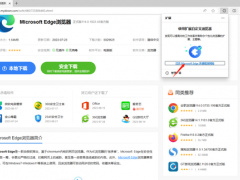
![淘宝查询快递单号的方法步骤_淘宝怎么查询快递单号[多图]](https://img.jiaochengzhijia.com/uploadfile/2024/0929/20240929080153194.jpg@crop@240x180.jpg)